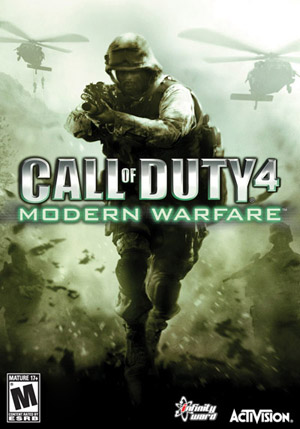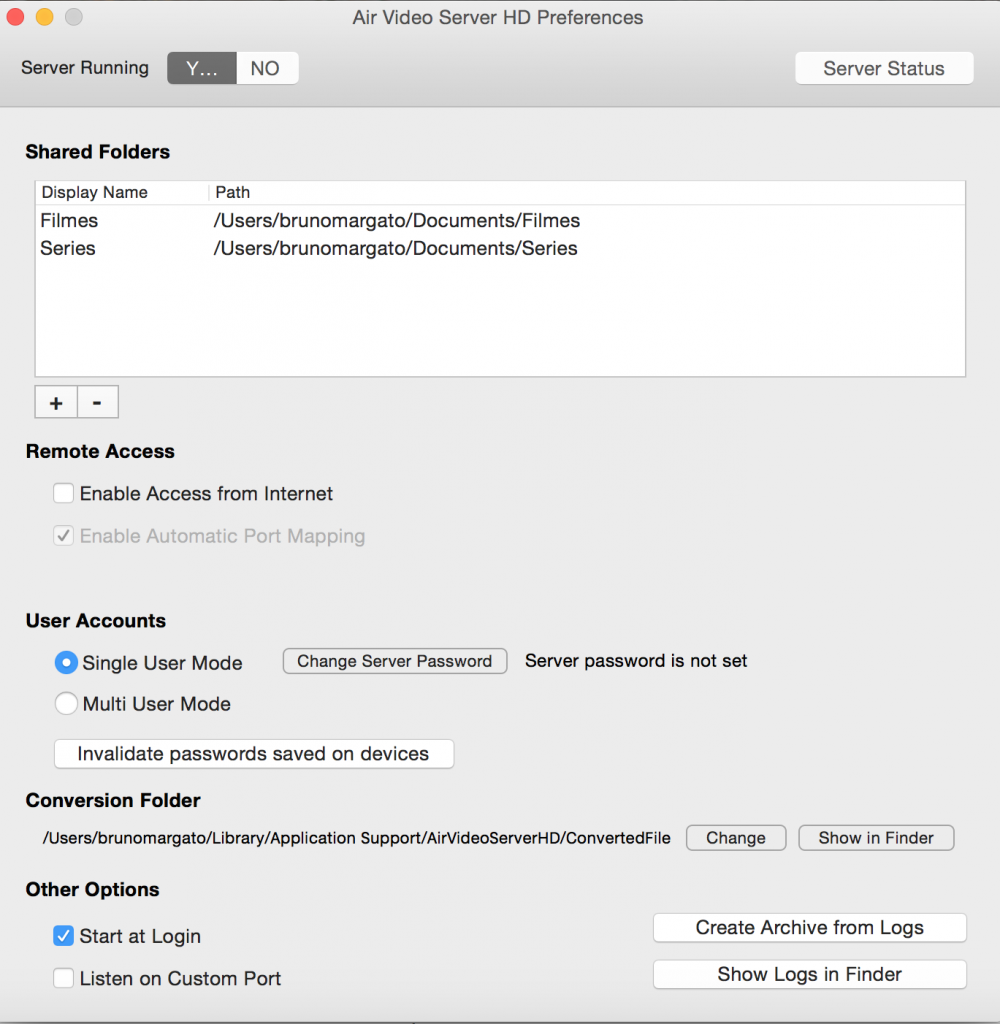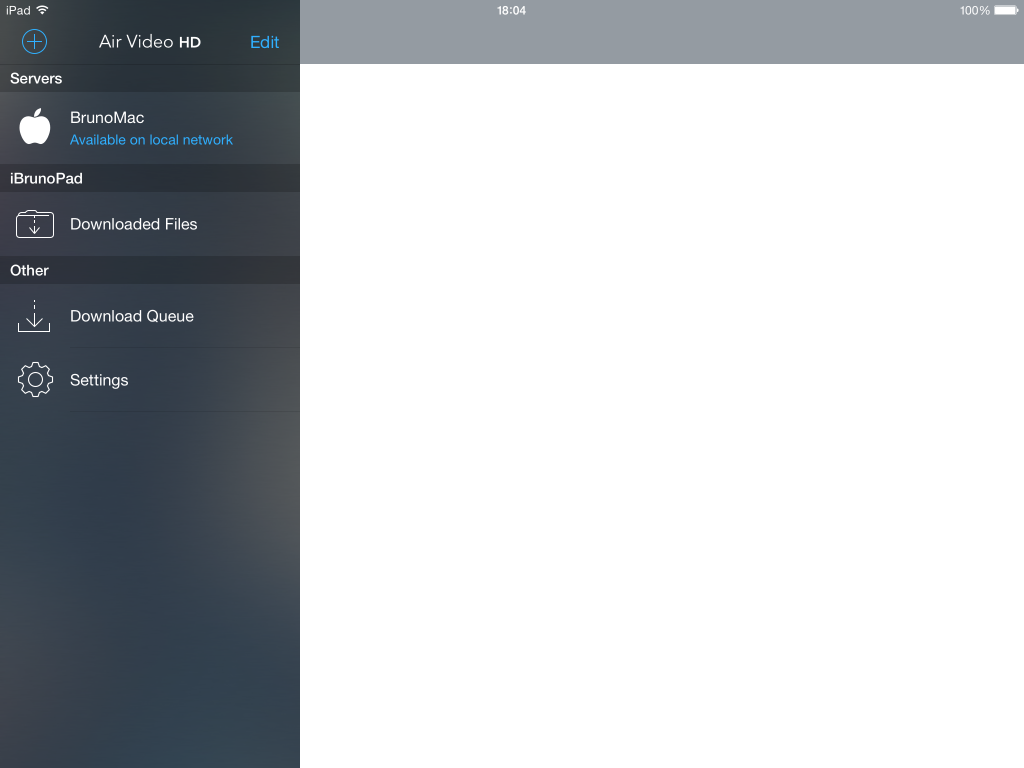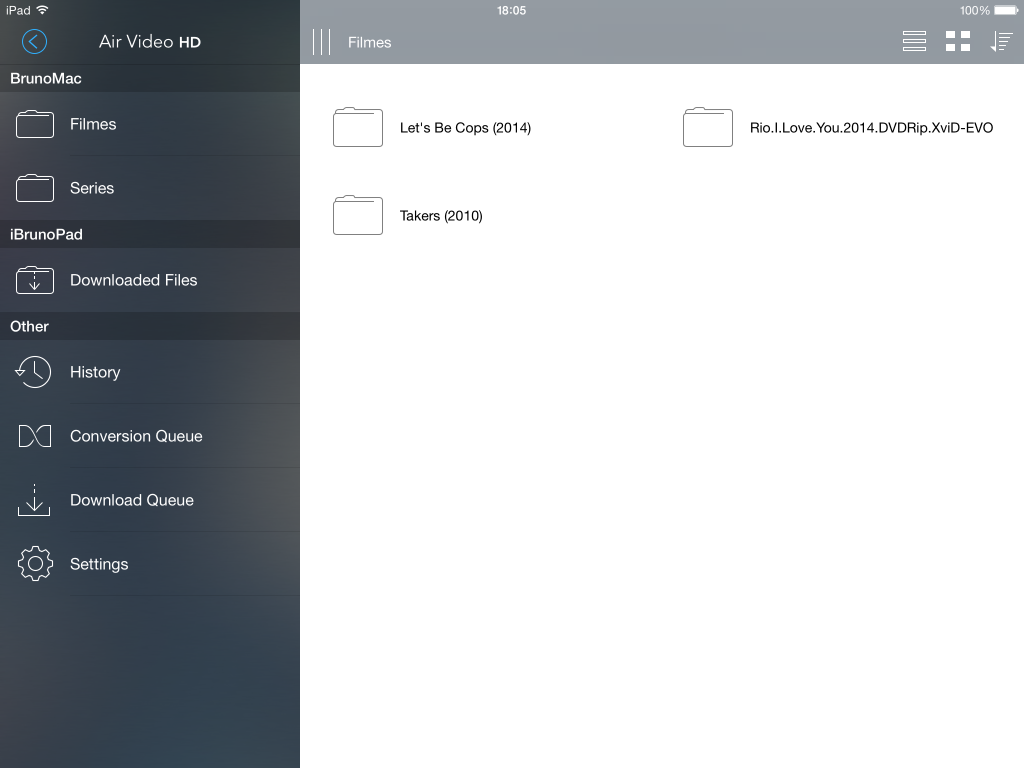Gente, tem tempo que não posto uma dica para vocês mas hoje venho com uma que é de ouro. Se você ou alguém que você conhece está para casar, segue o link do site da melhor maquiadora para Noivas que eu conheço. Tá bom que ela é minha esposa, mas isso é só um detalhe. kkk
Como jogar Call of Duty 4: Modern Warfare e Call of Duty: Modern Warfare 2 no XBOX JTAG/RGH
Olá amigos,
Comprei um XBOX 360 com o desbloqueio JTAG/RGH, após o meu anterior, desbloqueio LT 3.0, ter queimado.
Logo de cara percebi que as vantagens do JTAG/RGH são inúmeras em relação ao LT e o que mais me agradou foi poder jogar jogos antigos.
Comprei meu XBOX LT em 2008 e tive que atualizar o desbloqueio dele 3 vezes. Para cada atualização de desbloqueio, jogos antigos paravam de funcionar, e assim fui perdendo meus clássicos.
Como o JTAG/RGH eu posso baixá-los e colocá-los em um HD Interno, Hd Externo ou Pen Drive e rodá-los direto. Acabou com outro problema do LT que era dizer que o disco estava ilegível.
Mas nem tudo são flores e alguns jogos não rodam tão facilmente como outros. Foi o caso de Call of Duty 4: Modern Warfare e Call of Duty: Modern Warfare 2.
Fiz o download no site http://www.soparaxbox360.com/ e, após convertê-los para GOD, o jogo não entrava. Logo eles! Juntos com o Modern Warfare 3 (que rodou normalmente) formavam meu trio preferido.
Pesquisei bastante na internet e, no Fórum da OuterSpace, encontrei a solução.
Todos os créditos por essa ajuda são para o usuário SONYGALIZE do referido fórum.
Você deverá mudar no arquivo launch.ini os seguintes parâmetros para FALSE:
1 – fakelive
2 – nonetstore
Eu fiz da seguinte forma:
1 – Abri o Freestyle File Maneger
2 – Abri a pasta do DashLaunch
3 – Abri a pasta Installer
4 – Executei default.xex
5 – Na tela de Configurações do DashLaunch, selecionei Rede e desabilitei os parâmetro acima.
6 – Apertei RB, coloquei o cursor onde o launch.ini se encontra e apertei X para salvar.
7 – Apertei B para sair.
Pronto meu amigos, foi assim que meus jogos funcionaram.
Espero que o de vocês também funcione.
Como assistir vídeos do computador na Apple TV
Boa tarde amigos!
Comprei uma Apple TV para poder assistir meus vídeos na televisão via streaming.
Baixo muitos filmes e séries e ficava plugando o cabo HDMI em meu computador para assisti-los.
Utilizei o AirPlay do próprio MacBook para fazer a conexão entre o computador e o Apple TV e ao assistir meus vídeos, eles apresentavam, de tempo em tempo, um pequeno delay causando uma trava na visualização. Isso fez com que eu deixasse minha Apple TV de lado até uma futura pesquisa de como deveria ser feito para resolver este problema.
Pesquisando, descobri que deveria utilizar programas que transmitissem streaming, e não fazer a conexão de tela via AirPlay e utilizar um player do meu computador.
Tentei vários programa, inclusive o iTunes. Todos eles tiveram problemas com os arquivos de legenda.
Até que testei Air Video. Muito simples de usar, ele acabou com meus problemas.
Colocarei o passo a passo para quem quiser utilizar esse aplicativo.
Passo 1: Instalar o Air Video Server HD. Ele funcionará como servidor de seus arquivo de vídeos. Existe versão para Mac OS e para Windows
Passo 2: Abra o Air Video Server HD e configure suas pastas de origem dos arquivos de vídeos. As minhas são as seguintes:
Passo 3: Instalar em seu iPhone ou iPad o app Air Video.
Passo 4: Agora é só abrir o Air Video no iPhone ou iPad, escolher o servidor (no meu caso BrunoMac).
Passo 5: Escolher a pasta e depois o vídeo.
Pronto.
Espero ter ajudado.
MacBook não inicia? Relaxe.
Bom dia povo,
Outro dia tive problema para iniciar meu MacBook. Apertava a tecla power, escutava aquele som típico na inicialização e nada. Isso mesmo, nada. A tela ficava preta e nada acontecia. Segurava o power por 5 segundos e percebia que o computador desligava. Fiz isso por diversas vezes, cheguei a pensar em levar em uma autorizada. Foi quando, pesquisando na net, achei a solução:
Reiniciando a PRAM do MacBook
O procedimento de reiniciar a PRAM tem um poder quase mágico nos Macs. Se alguma coisa não vai bem, basta reiniciar a PRAM e tudo volta ao normal. Tipo assim.
Para reiniciar a PRAM de seu Mac basta desligar a máquina totalmente, e apertar ao mesmo tempo as teclas Command do lado esquerdo, Option do lado esquerdo, P, R e o botão de ligar. O Mac vai iniciar, você vai ouvir o acorde característico, e em seguida reiniciar mais uma vez. Aí é só soltar os botões todos e ser feliz.
Esse primeiro procedimento funcionou comigo mas caso não funcione com você, tente o abaixo:
Reiniciando o SMC do MacBook
Se por um lado reiniciar a PRAM tem poderes mágicos quase absolutos sobre o Mac, reiniciar o SMC parece ter poderes supremos.
O procedimento é simples, implica apenas desligar totalmente o computador e acionar Shift, Control e Option do lado esquerdo do teclado, ao mesmo tempo que aciona o botão de ligar e desligar.
Espero que funcione com vocês, assim como funcionou comigo.
Fonte: http://janio.sarmento.org/365posts-como-reviver-um-macbook-pro-que-nao-liga-mais.html
Comprando na Nintendo eShop
Bom dia,
É fato conhecido que com um cartão de crédito brasileiro você não consegue fazer compras na Nintendo eShop, seja sua conta eShop brasileira, americana ou outras.
Isso deve-se ao fato da alteração da lei para compras internacionais no Brasil.
A solução que eu encontrei foi a utilização de um cartão internacional, não um cartão brasileiro com autorização para compras internacionais, mas sim um cartão estrangeiro mesmo.
E como?
Muito fácil de usar, você se cadastra no site e ganha um número de cartão de crédito estrangeiro. Com o seu cartão de crédito do Brasil (ele precisa ser internacional), você adiciona fundos no seu entropay (a taxa é de 1% em cada recarga) e depois, poderá utilizá-lo normalmente na eShop.
Espero que tenha ajudado.
Metida a Entendida
Boa noite meus amigos,
Vou começar os Posts dando uma dica para a mulherada.
É um super site para quem quer aprender sobre moda, beleza, viagens, maquiagem, etc.
http://www.metidaaentendida.com.br
Depois me digam se gostaram.